- Հեղինակ Abigail Brown [email protected].
- Public 2024-01-07 19:04.
- Վերջին փոփոխված 2025-01-24 12:12.
Անկախ նրանից, թե դուք պետք է լիցքավորեք սմարթֆոնը, նոութբուքը, պլանշետը կամ այլ սարք, կոտրված լիցքավորիչը կարող է հիասթափեցնող և անհարմար լինել: Առանց էլեկտրիկի լիցենզիայի կարիքի, կան մի քանի բաներ, որոնք կարող եք նայել՝ խնդիրը շտկելու համար:
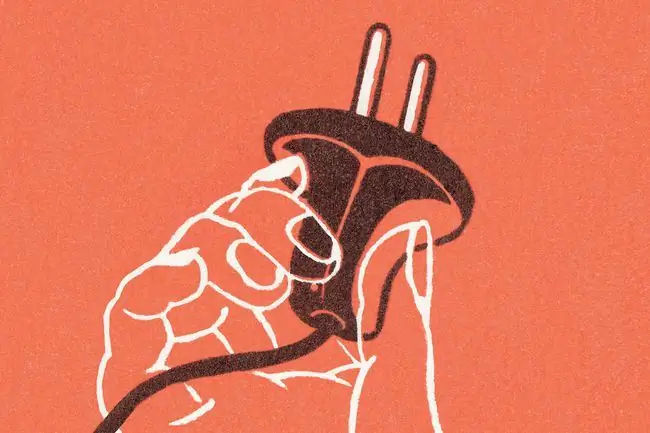
Պատճառներ, թե ինչու է լիցքավորիչը դադարում աշխատել
Կան մի քանի հիմնական պատճառ, թե ինչու ձեր լիցքավորիչը կդադարի աշխատել.
- Պատի վարդակն անջատված է կամ վնասված է։
- Վնասված լիցքավորիչ։
- Սարքի հոսանքի պորտը վնասված է:
Ինչպես շտկել կոտրված լիցքավորիչը
Չնայած որոշ շտկումներ կարող են պահանջել մի փոքր լարերի միացում, կան բազմաթիվ ուղղումներ, որոնք կարող եք փորձել, որպեսզի ձեր կոտրված լիցքավորիչը նորից աշխատի:
- Համոզվեք, որ վարդակից միացված է: Եվրոպական ոճի որոշ վարդակներ ունեն անհատական անջատիչներ: Ամերիկյան տները կարող են օգտագործել անջատիչ լարման պաշտպանիչներ, լուսային անջատիչ, որը կառավարում է պատի վարդակները կամ անջատիչ: Հնարավոր է, որ ձեզ անհրաժեշտ լինի վերակայել անջատված անջատիչը:
-
Համոզվեք, որ մալուխները ճիշտ են միացված: Անջատեք համակարգի բոլոր մալուխները, սպասեք մի քանի րոպե, այնուհետև զգուշորեն և պատշաճ կերպով միացրեք մալուխները: Երբ նորից նստեք, հաստատեք, որ բոլոր կապերը ամուր և ճշգրիտ են:
- Փնտրեք լույսեր: Եթե դուք աշխատում եք կոտրված Mac լիցքավորիչով, կարգավիճակի լույսը լուսավորվա՞ծ է: Նույնը վերաբերում է նոութբուքերի համակարգիչների լիցքավորիչների և շարժական լիցքավորիչների մարտկոցների ստատուս լույսերի դեպքում:
- Վերագործարկեք լիցքավորման սարքը: Սարքը վերահսկում է իր լիցքավորման պահվածքի մեծ մասը, ուստի սարքի վերագործարկումն օգնում է լիցքավորման հայտնաբերման խնդիրներին:
- Փորձեք այլ վարդակից: Ելույթները ամուր են, բայց կարող են ձախողվել: Հաստատելու համար, որ վարդակից աշխատում է, ստուգեք ստորև ներկայացված մուլտիմետրերի մեր խորհուրդները:
-
Ստուգեք լիցքավորիչին վնասված լինելու համար Եթե տեսնում եք մերկ մետաղալար, մերկացած մեկուսացում կամ մետաղալարով պաշտպանություն, դա կարող է լինել խնդրի աղբյուրը: Բացի այդ, միացրեք մալուխը, ապա շարժեք մալուխը երկու ծայրերում: Եթե մալուխը տեղափոխելիս լիցքավորիչը ընդհատումներով աշխատում է, ապա մալուխի պղնձե լարերը վնասված են: Հնարավորության դեպքում փոխեք մետաղալարը նորով։
Մի փորձեք շարժել մալուխը երկու ծայրերում, եթե կան մերկ կամ վնասված լարեր: Դա կարող է հանգեցնել էլեկտրական ցնցման:
-
Ստուգեք բաղադրիչներըԺամանակավորապես հեռացրեք ադապտերը, վարդակից բաժանարարը, հոսանքի ժապավենը կամ լարման պաշտպանիչը և ցանկացած լրացուցիչ բաղադրիչ, որպեսզի միայն լիցքավորիչը միացվի վարդակից, որը հայտնի է, որ աշխատում է: Եթե վարդակից աշխատում է, բայց լիցքավորիչը չի միանում, ապա խնդիրը պատի վարդակից չէ:
Եթե լիցքավորիչը աշխատում է պատին միացնելիս, խնդիրը հանված բաղադրիչներից մեկում է: Մեկ առ մեկ ավելացրեք մյուս կտորները, մինչև համակարգը չաշխատի, բայց մի կանգնեք դրանով: Փորձեք ավելացնել կտորները այլ հերթականությամբ կամ այլ տեղում:
-
Ստուգեք ապահովիչները Ապահովիչների տուփը բացելիս փնտրեք շրջված անջատիչ և ետ շրջեք այն: Մեկ սյունակի կամ տողի անջատիչները սովորաբար ուղղված են նույն ուղղությամբ: Եթե տեսնեք մի ապահովիչ, որի բռնակը ուղղված է մյուս ուղղությամբ, ապա այն, ամենայն հավանականությամբ, սայթաքել է: Գտեք ձեր օգտագործած վարդակի հետ կապված ապահովիչը և վերակայեք այն: Այն ետ է գալիս իր տեղը զսպանակող ձայնով:
Այն երկրներում, որոնք հետևում են Մ. S. մոդելը, ապահովիչների տուփը պահում է ապահովիչներ, որոնցից յուրաքանչյուրը ղեկավարում է տան էլեկտրական վարդակների մի հատվածը: Այլ երկրներում ապահովիչը տեղադրված է պատի խրոցակի մեջ: Անծանոթ երկրում էլեկտրաէներգիայի հետ գործ ունենալիս ստուգեք մանրամասները նախքան էլեկտրաէներգիայի վերանորոգման փորձը:
-
Մաքրեք լիցքավորման պորտը: Եթե լիցքավորման մալուխի միացման ժամանակ սեղմում չեք զգում, նայեք լիցքավորման սարքի ներսում: Թե՛ Lightning, թե՛ USB-C լիցքավորման պորտերով օգտատերերը պարզել են, որ ցանկացած բան՝ գրպանից մինչև բրնձի հատիկ, որը բռնվել է նավահանգստում, կարող է կանխել հեռախոսի լիցքավորումը: Հեռացրեք աղբը պլաստիկ պինցետով, բամբակյա շվաբրով կամ ատամհատիկով։
Երբեք մետաղը մի կպցրեք լիցքավորման պորտին: Եթե սխալ կերպով մետաղի կտոր կպցնեք լիցքավորման միացքում, կարող եք կարճացնել կապը և ոչնչացնել սարքը:
-
Փորձեք այլ մալուխ և հոսանքի ադապտեր Լիցքավորիչի խափանման ամենամեծ մեղավորը լիցքավորման մալուխի խափանումն է:Մալուխը ժամանակի ընթացքում առավելագույն սթրես է տանում, ուստի այն առաջին հերթին հակված է ձախողման: Լարը պատին միացնող լիցքավորող աղյուսը նույնպես կարող է ձախողվել, թեև դա այնքան էլ տարածված չէ: Օգտագործեք մեկ այլ USB լիցքավորման մալուխ և ադապտեր և տեսեք, թե արդյոք խնդիրն ինքնին կլուծվի: Փոխարինեք մեկ առ մեկ՝ մեղավորին մատնանշելու համար:
-
Մաքրել USB պորտը: Եթե USB պորտին ֆիզիկապես արգելվում է լավ կապ հաստատել՝ պաշտպանելով, մալուխային դիզայնով, պորտի կահույքով կամ այլ բանով, ապա այդ պատնեշը հեռացնելը կարող է լուծել խնդիրը: Հեշտ է թեքել USB պորտի մետաղյա պատյանները, եթե այն ժամանակի ընթացքում դեֆորմացվել է: Ժամանակակից USB Micro և USB-C սարքերի միջոցով թեքեք փոքրիկ լեզուն լիցքավորման միացքի ներսում, եթե այն տեղում չէ:
Էլեկտրական ցնցումներից խուսափելու համար համոզվեք, որ սարքն անջատված է էլեկտրականության վերանորոգումից առաջ:
- Ստուգեք մարտկոցի տարիքը և առողջությունը: Թեև մարտկոցը կարող է ավելի երկար աշխատել, քան սարքի օգտակար ժամկետը, երբեմն հարաբերությունները փոխվում են:Ստուգեք մարտկոցի առողջությունը և տարիքը՝ տեսնելու, արդյոք այն փոխարինելու կարիք ունի: Եթե դուք կարող եք հեռացնել ձեր նոութբուքի մարտկոցը, փոխեք մարտկոցը և տեսեք, թե արդյոք խնդիրը շարունակվում է: Դուք կարող եք նաև չափորոշել ավելի հին մարտկոցը:
- Ստուգեք լիցքավորիչի համատեղելիությունը Հեշտ է սխալմամբ օգտագործել ֆիզիկապես համատեղելի մալուխ, որը լիովին չի աշխատում: Նոթբուքերի լիցքավորիչներն ավելի ընտրուն են, քանի որ հազվադեպ կարելի է մեկը մյուսի հետ առանց խնդիրների փոխանակել: Ավելին, միայն ադապտերի և մալուխի ճիշտ համադրությունը կարող է օգտվել սարքի բոլոր հնարավորություններից: Եթե կարծում եք, որ օգտագործում եք անհամատեղելի մալուխ, ձեռք բերեք այն, որը համատեղելի է ձեր սարքի հետ:
-
Թեստ մուլտիմետրով: Մուլտիմետրի միջոցով կարող եք ստուգել մալուխը և պատի վարդակից՝ հնարավոր խնդիրները նվազեցնելու համար:
- Ելքը ստուգելու համար միացրեք զոնդերը մուլտիմետրին և դրեք այն AC լարման, այնուհետև մտցրեք սև զոնդը չեզոք պորտի մեջ, իսկ կարմիր զոնդը՝ վարդակի տաք կամ դրական կողմում: Եթե վարդակից աշխատում է, ստուգեք մալուխը։
- Մալուխը ստուգելու համար մուլտիմետրի կենտրոնական կոճակը միացրեք դիմադրության (Օհմ կամ Ω): Այնուհետև մուլտիմետրի երկու զոնդերով դիպչեք մալուխի հակառակ ծայրերին: Եթե մուլտիմետրը ցույց է տալիս 0, մետաղալարը ֆունկցիոնալ է: Անսահմանությունը նշանակում է, որ լարը կոտրված է և պետք է շտկվի կամ փոխարինվի:
- Ստուգեք ադապտերը: Երբ մուլտիմետրը միացված է փոփոխական լարումը հայտնաբերելու համար, միացրեք ադապտերը պատին և ստուգեք այն կոնտակտները, որոնք պետք է հոսանք տանեն: Եթե դուք չափելի լարում չեք ստանում ադապտերից, այն կարող է հոսանք չտալ, և դուք պետք է այն փոխարինեք:
Իմ iPhone լիցքավորիչը աշխատում է?
Եթե ձեր iPhone-ի լիցքավորիչը չի աշխատում, դուք կարող եք վնասված լիցքավորման մալուխ կամ USB ադապտեր ունենալ: Բացի այդ, ձեր iPhone-ի լիցքավորման միացքում կարող են բեկորներ լինել, կամ ձեր լիցքավորման պորտը կարող է վնասվել: Կամ, դուք կարող եք օգտագործել լիցքավորման աքսեսուար, որը Apple-ի կողմից հավաստագրված չէ:
Ինչու իմ անլար լիցքավորիչը չի աշխատում:
Եթե ձեր անլար լիցքավորիչը չի աշխատում, այն կարող է պատշաճ կերպով միացված լինել հոսանքի աղբյուրին, ձեր հեռախոսի պատյանը կարող է խանգարել, կամ գուցե սարքը պատշաճ կերպով դասավորված չէ անլար լիցքավորիչին: Բացի այդ, ձեր անլար լիցքավորիչը կարող է բավականաչափ հզոր կամ համատեղելի չլինել ձեր սարքի հետ:
Ինչու՞ իմ MagSafe լիցքավորիչը չի աշխատում:
Ձեր MagSafe լիցքավորիչը կարող է չաշխատել մի քանի պատճառներով: Շարժական AC վարդակից կարող է անսարք լինել, բեկորները կարող են խանգարել հոսանքի միացմանը, կամ ձեր համակարգիչը կարող է թարմացման կարիք ունենալ, որպեսզի այն ավելի լավ հաղորդակցվի ձեր հոսանքի ադապտերների հետ:






